Du spørger sikkert dig selv: Hvordan tilføjer du Instagram Stories fra din stationære pc? - Den løsning, du leder efter, hedder: Storrito.com
Storrito.com - Instagram Story Editor til PC
Storrito giver dig mulighed for at oprette og offentliggøre dine Instagram- og Facebook-stories fra din stationære pc eller Mac. Så du kan planlægge dine historier i forvejen, komfortabelt fra din webbrowser. Det giver dig mulighed for at:
- Uploade dine fotos eller videoer fra din stationære pc
- Rediger din historie online - du kan tilføje Instagram-stickers, Gifs, fotos, emojis, tekst osv.
- Planlæg og auto-post dine IG Stories (uden notifikationer)
Sådan lægger du Instagram Stories op fra pc med Storrito.com
Følg denne trinvise vejledning for at lære, hvordan du tilføjer og automatisk poster dine Instagram Stories fra din webbrowser:- Vælg den Instagram-konto, som du vil offentliggøre historien på.
- Hvis du også vil tilføje den til dine Facebook-historier, skal du klikke på radioknappen nedenfor, og Storrito vil automatisk krydsposte din historie på Facebook.
- Til sidst vælger du "Post Now", eller hvis du vil planlægge den, skal du blot vælge en dato og et tidspunkt, hvor den skal gå live.
Tilmeld dig hos Storrito
Storrito er en webapplikation, så det er ikke nødvendigt at downloade noget. Det fungerer i Chrome, Firefox og endda i Internet Explorer. Du kan blot tilmelde dig på Storrito.com med din Google-konto eller din e-mailadresse og en adgangskode.
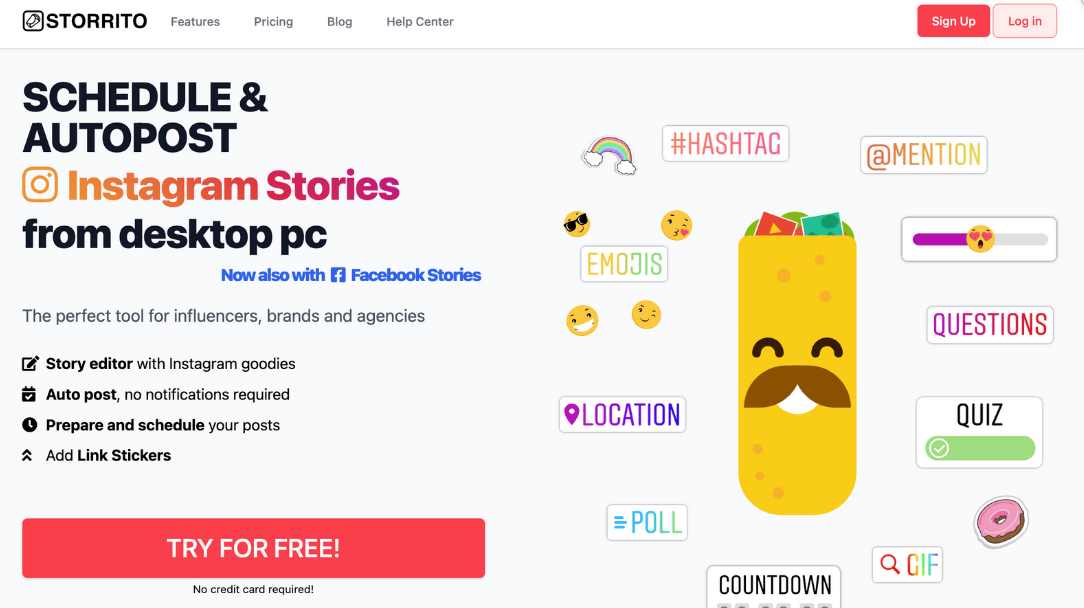
Tilslut din Instagram-konto.
Efter tilmeldingsprocessen skal du forbinde din Instagram-konto med Storrito. Først skal du bekræfte din placering. Derefter skal du indtaste dit Instagram-brugernavn og din adgangskode. Ingen bekymringer, forbindelsen er sikker. Klik på "Gem denne forbindelse", og du er færdig! 💪
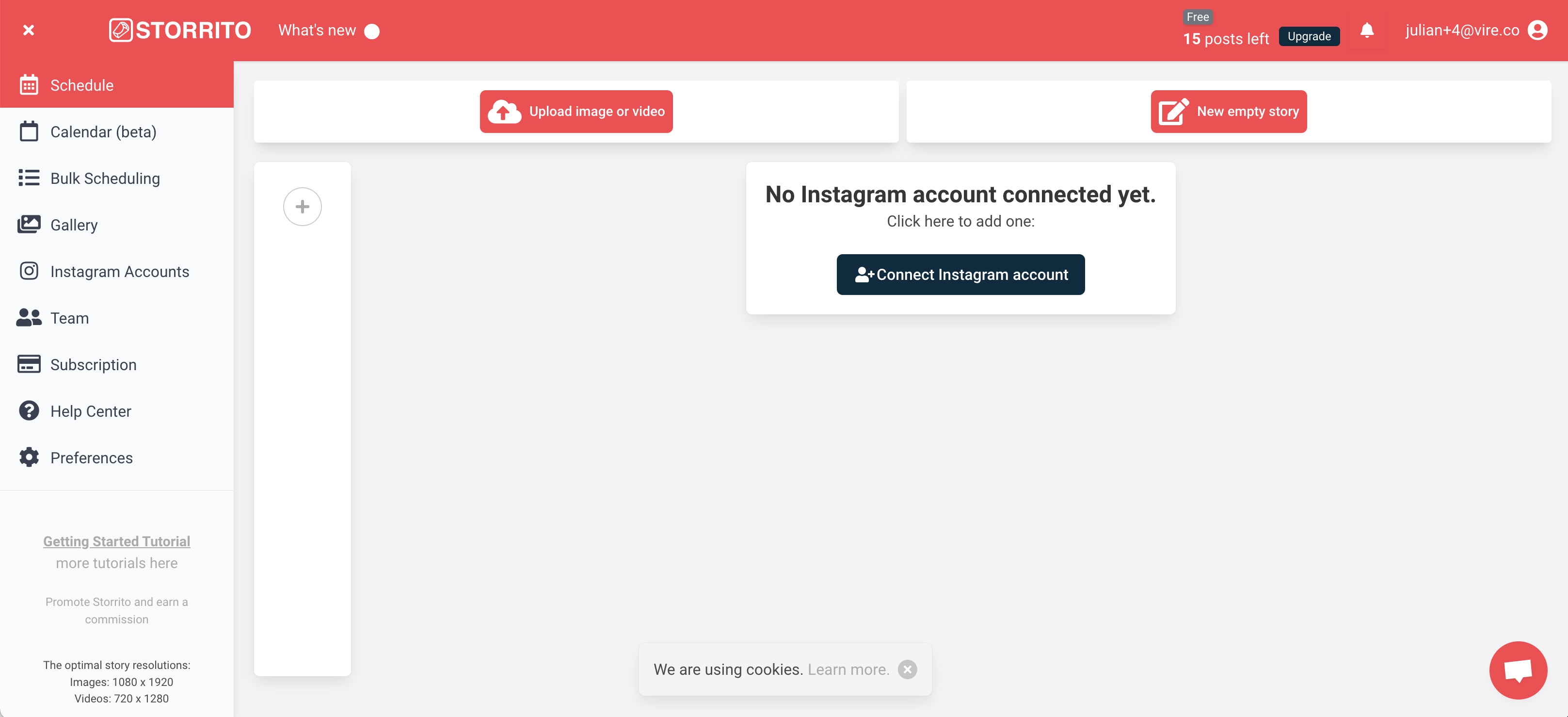
Upload dine Instagram Story-billeder eller -videoer fra pc
Nu kan du begynde at uploade dine billeder og videoer. Du kan blot trække og slippe dine kreative elementer til galleriet fra dit skrivebord. Når dine filer er uploadet, skal du klikke på det billede, som du vil offentliggøre, og i popup-vinduet kan du enten direkte "poste eller planlægge" billedet til din Instagram Story, eller du kan klikke på "redigere" for at åbne story-editoren.
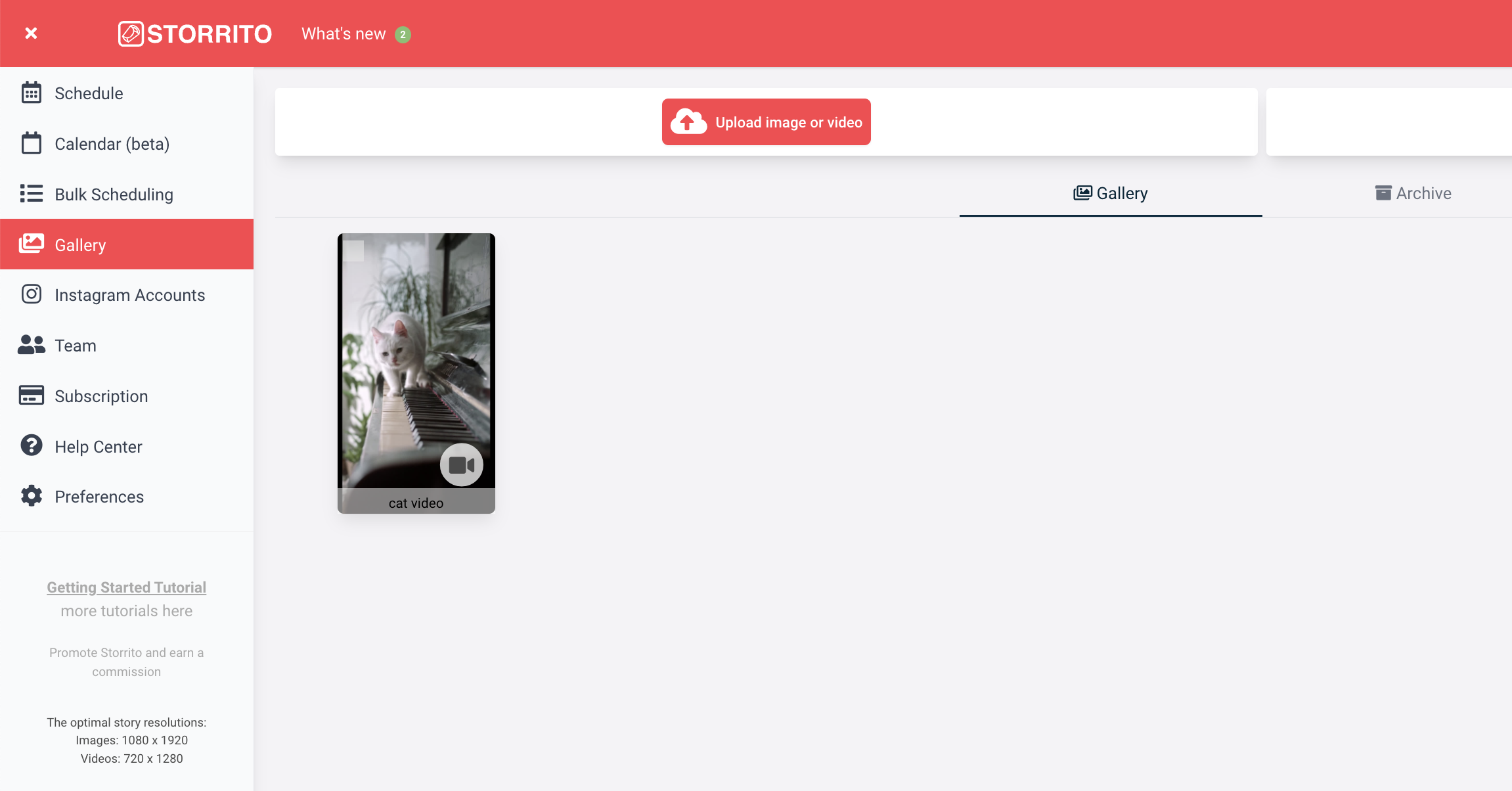
Brug Storritos Story Editor til at tilføje klistermærker
I Story Editor kan du tilføje hashtags, link-stickers, placeringer, polls og en nedtællingstimer til din Instagram-story. Når du er færdig og har skabt den perfekte historie til dit næste opslag, skal du klikke på "Save " i øverste højre hjørne for at gemme din historieskabelon og gå videre til næste trin.
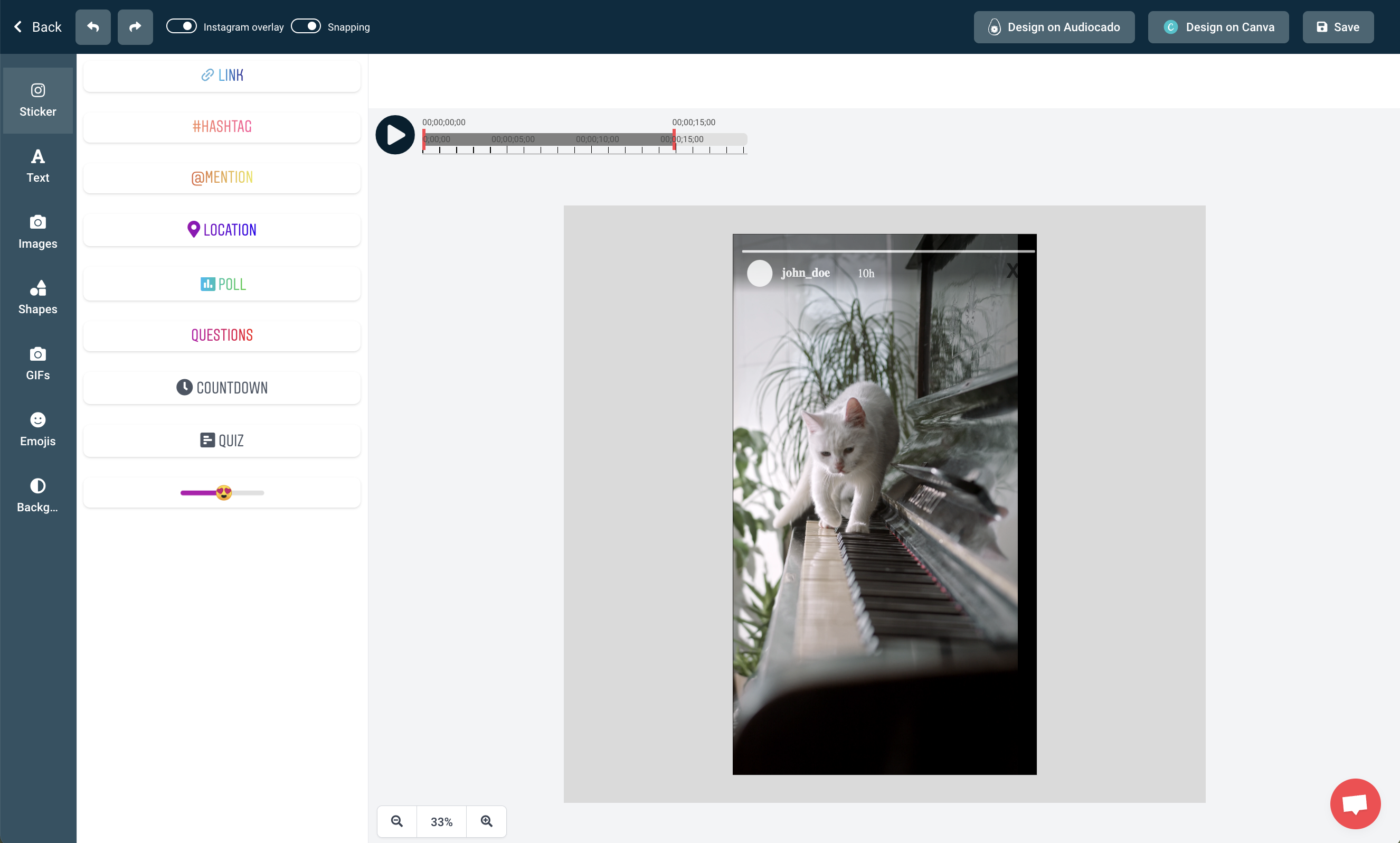
Nu kan du skrive din Instagram Story fra pc
Når du har uploadet og oprettet din historie, er det sidste skridt at sende historien til din Instagram-konto. Klik derfor på den samme historie i gallerifanen, og vælg denne gang "Post/Schedule", hvorefter planlægningsvisningen åbnes. Sådan poster du din historie fra din pc:
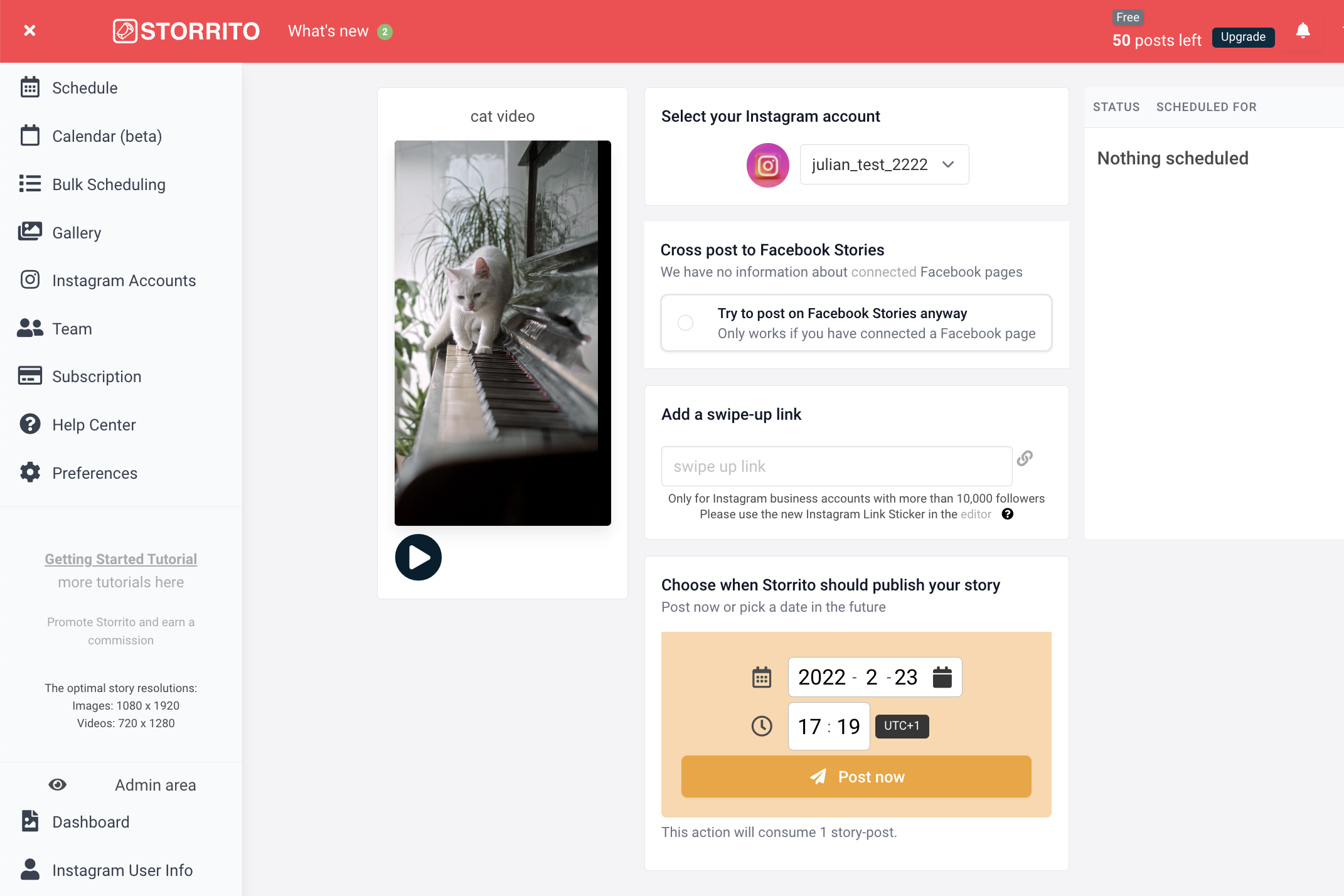
Frequently asked questions
- Hvor kan jeg se mine planlagte historier?
- Når systemet har gengivet dit medie, kan du se status for din historie i højre kolonne; du kan se et ur, når den er planlagt, eller et grønt flueben, når den er blevet lagt ud på din Instagram-konto.
- Kan jeg også sende længere videoer i min Story?
- Ja, det kan du - Storrito klipper automatisk din video i dele på 15 sekunder og lægger den op efter hinanden.
- Kan du også planlægge Facebook stories?
- Som nævnt ovenfor kan du også planlægge Facebook-historier. Storrito krydsposter automatisk historien til din Facebook-side. Hvis du har flere Facebook-sider tilsluttet, vil du se alle siderne i denne visning, og du kan vælge, hvilken side den skal offentliggøres på.
Er du klar til at begynde at sende dine Instagram-stories fra pc'en?Start din gratis prøveperiode i dag.
Discover more:
Tools
- Auto Post Instagram Stories
- Can you schedule Instagram stories? Yes, with Storrito.com! (Here's How)
- How to add a story in Instagram from PC or Mac?
- Instagram Story Maker Online
- Instagram Story Planner (Scheduler)
- Post Instagram Stories from PC
- Schedule Facebook Stories from PC
- How to schedule Instagram Reels
- Schedule Instagram Stories
- Schedule Instagram Stories with the Link Sticker
- Upload and post Instagram Reels from PC
- How to Upload a Video to Instagram Story from PC
Support
Subscribe to our newsletter
Be the first to know when we're adding new features and releasing new updates!